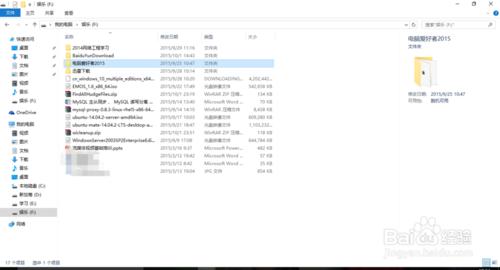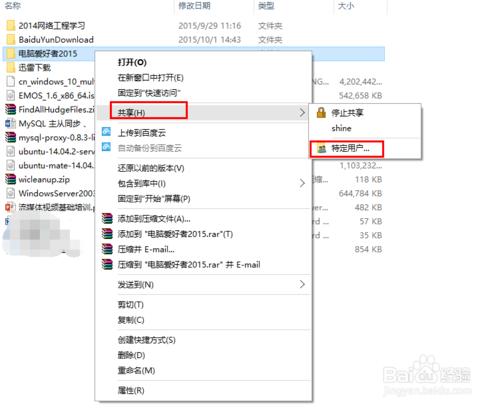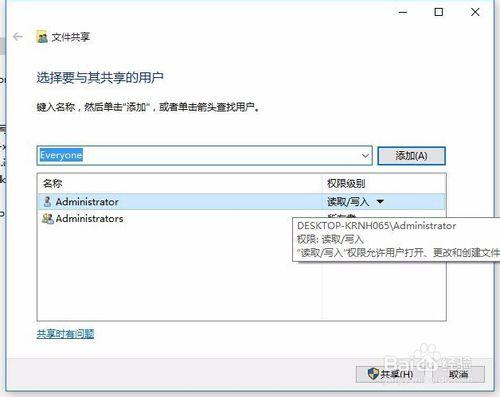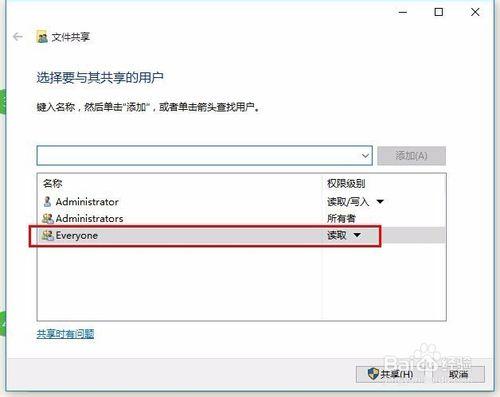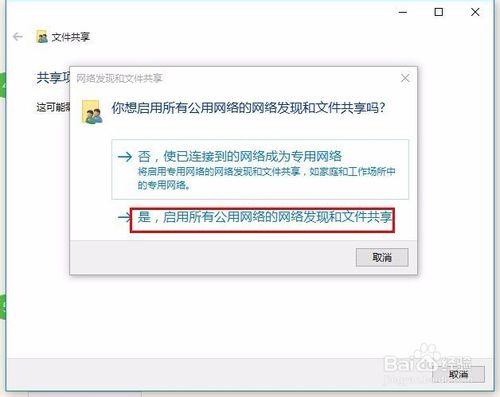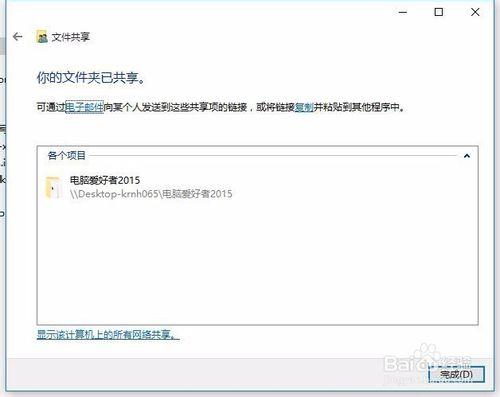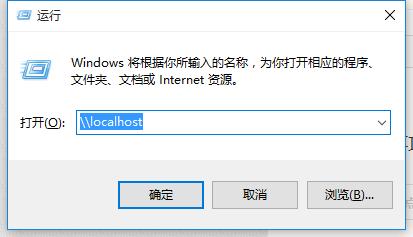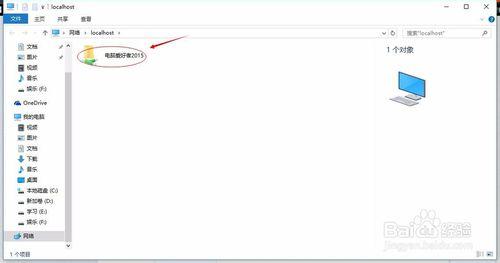Win10共享文件夾對於使用局域網的企業用戶們來說,是非常重要的,因為在局域網下,通過共享文件夾,用戶們可以傳輸資料和數據等的共享,下面我們來看下Win10設置局域網共享文件夾的方法吧
方法/步驟
首先要找到共享的文件,如下圖用資源管理器打開
在你要共享的文件夾上點右鍵然後再點【共享】---【特定用戶】
在這裡選擇一個要添加的用戶或是組。點擊【添加】
添加你想共享的用戶名,如果向所有的用戶開放則需要添加【Everyone】這個用戶。據需要調整權限級別
點擊共享按鈕,在出現的對話框中啟用網絡發現和共享
進行測試win+R輸入:\\IP地址 就把該ip地址所有共享的都顯示出來了。
注意事項
注意建議把windows防火牆關閉。